Mange iPhone-brugere har et problem med trådløs netværksforbindelse med deres mobiltelefon. Deres iPhone afbryder ofte forbindelsen til deres WiFi-netværk, og de er nødt til at genforbinde dem manuelt. Dette er meget irriterende.
Men du skal ikke bekymre dig. Følgende er et par metoder, der har hjulpet mange iPhone-brugere med at løse deres problemer med WiFi-forbindelse. Du behøver ikke at prøve dem alle; du skal bare arbejde dig nedad på listen, indtil du finder den, der virker for dig.
- Kontroller status for dit WiFi-netværk
- Aktiver Auto-Join for dit WiFi-netværk
- Glemme og genoprette forbindelsen til dit netværk
- Forny Lease
- Nulstil dine netværksindstillinger
- Kontroller din router
Metode 1: Kontroller status for dit WiFi-netværk
Din iPhone kan blive ved med at afbryde forbindelsen til dit WiFi-netværk, fordi det er for langt væk til, at dit netværk kan nå det. Sørg for, at din iPhone er inden for netværkets rækkevidde.
Hvis alle dine mobile enheder lider af det samme problem, kan problemet skyldes selve dit netværk. Prøv at genstarte din router, og se, om det løser problemet (se din routermanual for at få en detaljeret vejledning). Du skal muligvis også kontakte din netværkstjenesteudbyder eller routerproducent for at få forslag, hvis du støder på hardware- eller netværksproblemer, som du ikke selv kan løse.
Metode 2: Aktiver Auto-Join for dit WiFi-netværk
Din iPhone afbryder muligvis ofte forbindelsen til dit WiFi-netværk, fordi funktionen Auto-Join for dit netværk er deaktiveret. Du bør aktivere Auto-Join for at se, om det er tilfældet for dig. Sådan gør du:
1) Åbn Indstillinger.

2) Vælg Wi-Fi.

3) Tryk på informationsmærket (i) ud for navnet på dit WiFi-netværk.

4) Aktiver Auto-Join.
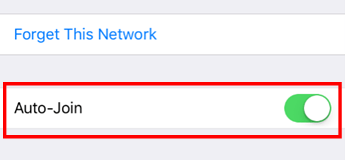
Hvis denne metode virker for dig, vil din iPhone ikke afbryde forbindelsen til dit WiFi-netværk igen.
Metode 3: Glemme og genoprette forbindelsen til dit netværk
Du kan løse dit problem med afbrydelse af forbindelsen ved at nulstille din WiFi-forbindelse på din iPhone. For at gøre det skal du prøve at glemme dit trådløse netværk og tilslutte din iPhone til det igen.
For at genoprette forbindelsen til dit WiFi-netværk:
1) Åbn Indstillinger.

2) Vælg Wi-Fi.

3) Tryk på informationsmærket (i) ud for navnet på dit WiFi-netværk.

4) Tryk på Glem dette netværk.
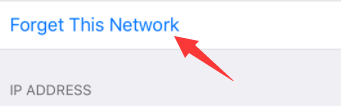
5) Genoptag forbindelsen mellem din iPhone og dit WiFi-netværk, og indtast din netværksadgangskode. Kontroller derefter, om dette løser dit problem.
Metode 4: Forny lejekontrakt
Fornyelse af lejekontrakt opdaterer adresseoplysningerne for dit netværk. Du bør give det et forsøg, når din iPhone ofte afbryder forbindelsen til WiFi.
1) Åbn Indstillinger.

2) Vælg Wi-Fi.

3) Tryk på informationsmærket (i) ved siden af navnet på dit WiFi-netværk.

4) Tryk på Forny lejekontrakt.
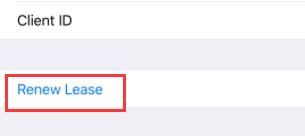
5) Kontroller og se, om din WiFi-forbindelse på din iPhone genoprettes.
Metode 5: Nulstil dine iPhone-netværksindstillinger
Sommetider kan dine iPhone-netværksproblemer løses ved at nulstille dine iPhone-netværksindstillinger. Du bør prøve dette, når metoderne ovenfor ikke har virket.
1) Åbn Indstillinger
2) Vælg Generelt.
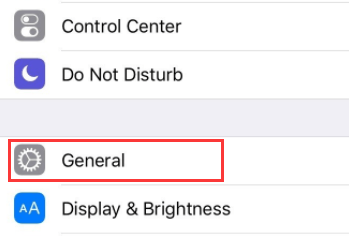
3) Tryk på Nulstil i bunden.
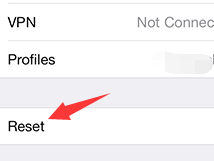
4) Vælg Nulstil netværksindstillinger
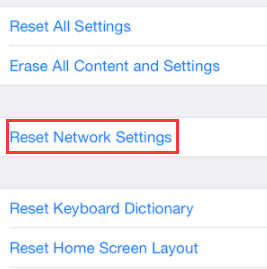
5) Indtast adgangskoden, hvis du bliver bedt om det. Tryk derefter på Nulstil netværksindstillinger.
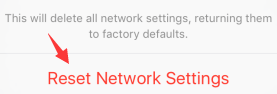
6) Vent på, at genstart og nulstillingsprocessen er afsluttet. Prøv derefter at forbinde din enhed til dit WiFi-netværk og se, om det løser problemet med afbrydelse af forbindelsen.
Metode 6: Tjek din router
Du oplever måske problemer med din router, så du ikke kan bruge din iPhone på dens WiFi-netværk. Der er et par ting, du skal prøve:
- Genstart din router for at løse de midlertidige problemer med din internetforbindelse.
- Overvej at bruge en anden router. Du oplever muligvis hardware- eller kompatibilitetsproblemer med din router, så din iPhone bliver ved med at afbryde forbindelsen til den. Vi foreslår, at du prøver en dualband-router for at opnå bedre kompatibilitet og tilslutningsmuligheder.